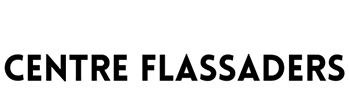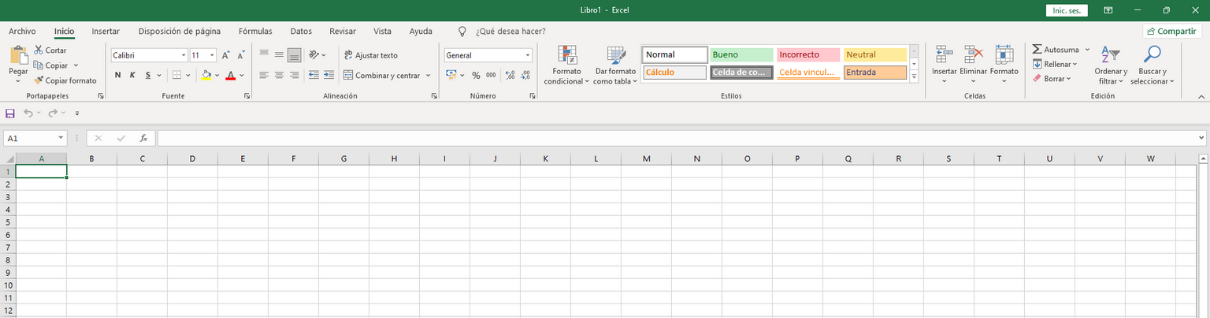
TRUCS FULL DE CÀLCUL
Avui et portem una llista alguns trucs per a treure-li profit als fulls de càlcul. Amb Excel pots fer de tot, des de portar i organitzar les teves despeses, a crear factures, calendaris o gràfiques.
Seleccionar tot
Comencem la llista amb el truc més senzill i que pot ser de major utilitat per als qui no ho coneixen. En Excel pots seleccionar una columna o fila completament fent clic en la casella del nombre, si és una fila, o a la casella de la lletra, si és una columna; però, també, pots seleccionar totes les columnes i files clicant la icona de la cantonada. Si prefereixes les dreceres de teclat, pots utilitzar Control + E o Control + A, segons si ho tens en espanyol o en anglès.
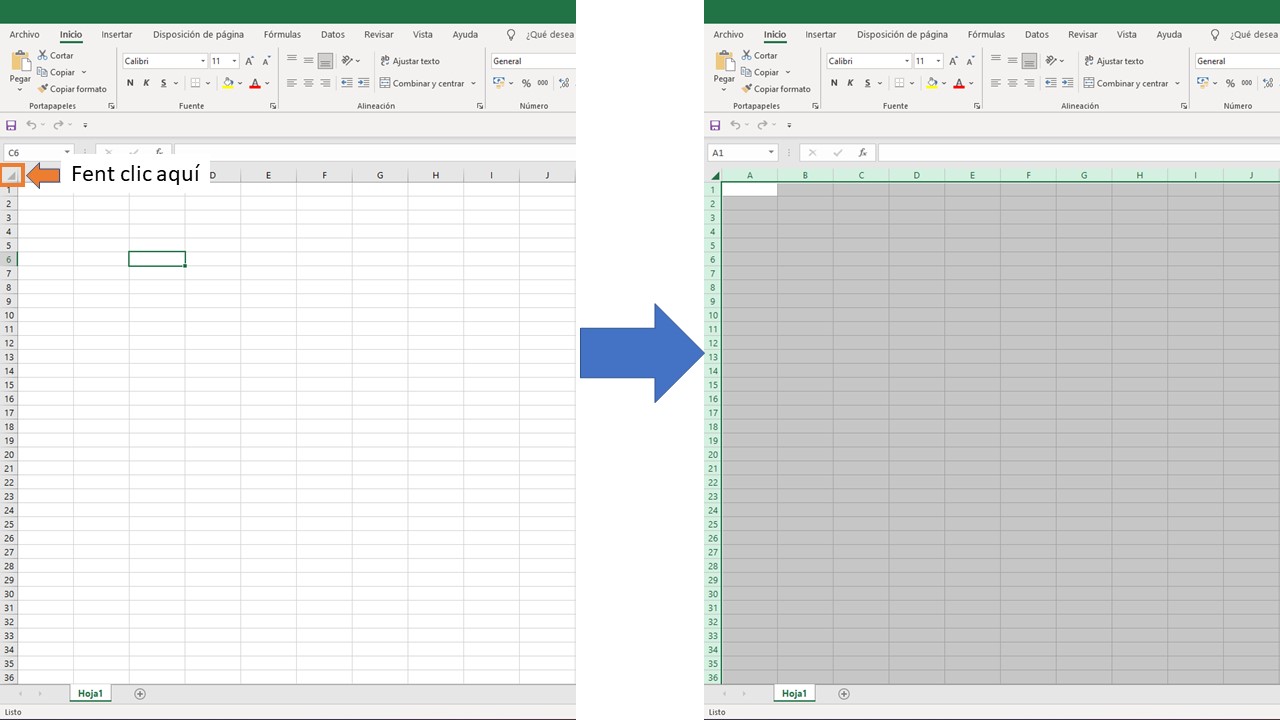
Ressalta duplicats
Amb freqüència és útil localitzar i detectar les dades duplicades en un full d’Excel. Hi ha diverses maneres en què pots fer això, però la forma més fàcil de cercar duplicats és utilitzant el ressaltat de cel·les per condicions, que acoloreix les xifres que es repeteixen.
- Selecciona les files o columnes que vols analitzar.
- Canvia a la pipella Inici, en la cinta d’Office.
- Fes clic en Format condicional.
- Dins del submenú Regles, per a ressaltar cel·les, tria Valors duplicats.
- Clica Acceptar.
- Els valors duplicats apareixeran en un altre color.
Passa de PDF a Excel
Els fulls d’Excel són generalment arxius *XLS o *XLSX, però a vegades et pots trobar amb algunes situacions, en què hagis d’utilitzar una taula que es troba a un pdf. Per sort, Excel té una eina per a obtenir dades des d’arxius que et serà útil, almenys, en alguns casos.
- Crea una nova fulla en blanc en Excel.
- Fes clic en la pipella Dades.
- Fes clic a Obtenir dades.
- Tria Des d’un arxiu.
- Si t’apareix l’opció, tria Des d’un PDF. Si no, Des del text/*CSV.
- Tria el document PDF entre els teus arxius.
- Fes doble clic sobre el nom de l’arxiu.
- Clica en el camp anomenat Taula.
- Si la previsualització que es mostra és correcta, fes doble clic en Taula.
- Clica Tancar i carregar.
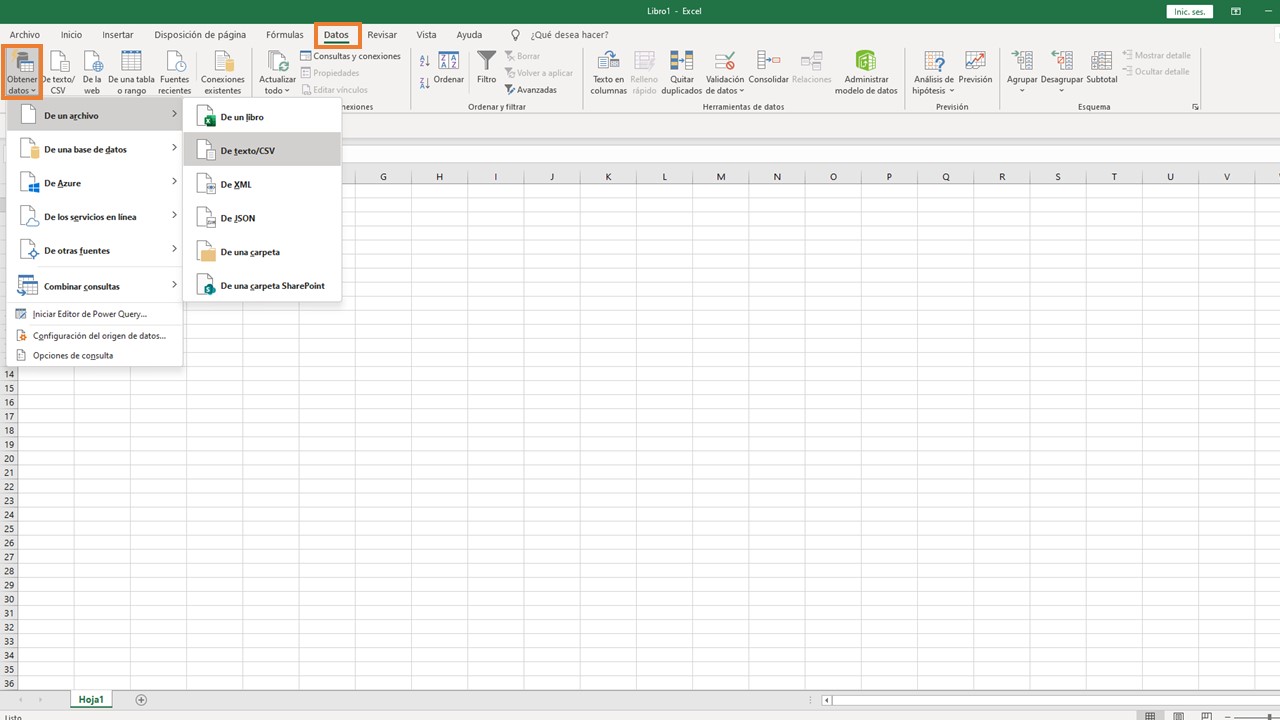
Fixa una columna o fila
Quan tens una taula en Excel amb un munt de dades, hauràs d’usar el desplaçament vertical o horitzontal per a veure’ls. En fer-ho, perds visibilitat de les capçaleres que expliquen a què correspon cada columna o fila. La solució és fixar columnes o files, perquè es quedin sempre visibles.
- Selecciona la columna o fila que vols fixar.
- Fes clic en la pipella Vista.
- Fes clic a Immobilitzar.
- Tria l’opció corresponent. Immobilitzar panells fixarà totes les files i columnes seleccionades, Immobilitzar fila superior deixarà la fila superior sempre visible i Immobilitzar primera columna mantindrà la primera columna encara que et desplacis a la dreta.
Combina i divideix cel·les
Maquetar un full de càlcul en Microsoft Excel suposa un repte perquè estàs limitat a files o columnes. Pots canviar les seves grandàries, però el canvi s’aplica a tota la columna o fila. Un recurs molt útil és combinar cel·les per a tenir més flexibilitat sobre el disseny final del teu document. A més de combinar-les, també les pots dividir i separar.
- Per a combinar cel·les, selecciona les cel·les que vols unir.
- En la pipella Inici, fes clic a Combinar cel·les, dins d’Alineació.
- Per a dividir cel·les combinades, selecciona la cel·la combinada i clica el mateix botó.
Bloqueja cel·les perquè no es puguin editar
Quan crees un full de càlcul el qual conté moltes fórmules i no vols que qualsevol persona que hi pugui tenir accés les manipuli, Excel té la solució: bloquejar-les perquè no es puguin editar per ningú més que tu (o qui tingui la contrasenya).
- Selecciona totes les cel·les de la fulla.
- Fes clic en el botó amb una fletxa en Font, en la pipella Inici.
- Fes clic en la pipella Protegir.
- Desmarca Bloquejada i clica Acceptar.
- Selecciona les files que vols protegir.
- Fes clic de nou en el botó de la fletxa en Font.
- En la pipella Protegir, marca Bloquejada.
- Toca en la pipella Revisar en la cinta d’Excel.
- Fes clic a Protegir i Protegir Fulla.
- Escriu la contrasenya que vols usar i clica Acceptar.
Ordena les cel·les alfabèticament
Una cosa molt útil que pots fer amb una taula de dades en Microsoft Excel és ordenar-la alfabètica o numèricament, mantenint la relació entre les files o columnes. T’estalviaràs més d’un ensurt i a més et facilitarà filtrar i interpretar les dades. El millor de tot és que ordenar una taula alfabèticament és tan fàcil com fer dos clics.
- Selecciona les cel·les que vols ordenar.
- Toca en la pipella Inici en la cinta d’Excel.
- En Edició, toca a Ordenar i filtrar i tria Ordenar d’A a Z o Ordenar de Z a A, segons correspongui.
- Si vols mantenir la relació amb les cel·les adjuntes, selecciona Ampliar la selecció quan et pregunti Excel.
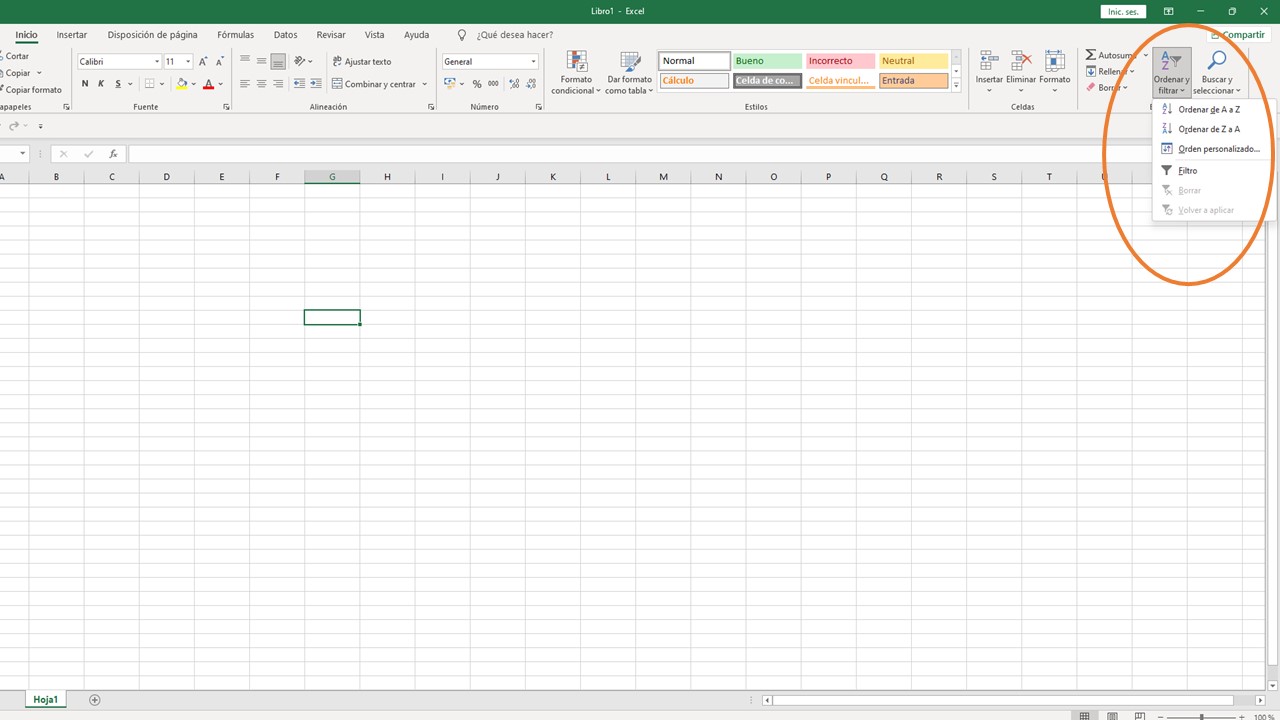
Vora diagonal en una cel·la
Microsoft Excel manté les opcions per a configurar les vores d’una cel·la sempre visibles en la pipella Inici, però hi ha opcions avançades on hi ha moltes més opcions. Per exemple, pots afegir una vora en diagonal a una cel·la.
- Selecciona la cel·la.
- En la pipella Inici, fes clic en la fletxa en el botó de Vores.
- Tria Més vores.
- En la previsualització, fes clic a la meitat de la cel·la.
Canvia files per columnes
Quan tens una sèrie de dades per a incorporar en una taula, et toca triar què posaràs en cada eix: si serà una taula principalment vertical o en apaïsat. Si més tard canvies d’opinió, sempre pots transposar una taula per a canviar les files per columnes i viceversa.
- Seleccionar totes les files i columnes.
- Copia-les al portapapers amb Control + C.
- En una cel·la buida, fes clic dret i tria Pegat especial.
- En el menú que es mostra, tria Transposar.
Afegeix una llista desplegable
Si necessites homogeneïtat en les dades d’Excel, et pot ser útil que els valors possibles per a un camp estiguin en una llista tancada, en lloc de permetre qualsevol dada que l’usuari vulgui introduir. Una forma senzilla de fer-ho és creant una llista desplegable de valors vàlids per a una cel·la.
- Selecciona una cel·la.
- Fes clic en la pipella Dades.
- Fes clic en Validació de dades.
- Tria Llista.
- Escriu els elements de la llista separats per una coma, sense espais.
Elimina columnes en blanc
Part del treball de filtrar i navegar per les dades d’una taula és trobar els valors invàlids o que estan en blanc. Microsoft Excel inclou una opció especial amb la qual pots buscar i seleccionar les cel·les en blanc de la selecció actual, podent així eliminar-les o qualsevol altra tasca que necessitis.
- Selecciona el rang de files i cel·les en la qual vols cercar.
- En la pipella Inici, fes clic en Edició.
- Fes clic a Buscar i Reemplaçar i Anar a especial.
- Marca Cel·les en blanc i clica Acceptar.
- Això seleccionarà les cel·les. Les pots esborrar amb el menú Cel·les > Eliminar, en la pipella Inici.
Activa l’autoguardat
Les versions més recents de Microsoft Excel mantenen el botó de guardat automàtic ben visible: està en la barra superior de l’aplicació, en la part superior esquerra. Aquest guardat automàtic t’assegura que tot el que fas queda registrat i fora de perill, encara que el PC s’apagui de manera sobtada. Per a funcionar, puja el teu document al teu núvol de OneDrive.
- Clica el botó d’autoguardat en la barra superior d’Excel.
- Tria el teu compte de OneDrive.
- Posa-li un nom al teu document.
Protegeix un document amb contrasenya
Si necessites assegurar-te que un document de Microsoft Excel no caurà en males mans, la forma més fiable que tens és xifrar-lo amb contrasenya. Encara que algú adquireixi el document, no el podrà obrir tret que conegui la contrasenya.
- Obre el menú Arxiu.
- Entra en Informació.
- Fes clic a Protegir llibre i tria Xifrar amb contrasenya.
- Escriu la contrasenya que vols utilitzar.
- Escriu de nou la contrasenya per a confirmar.
Números que comencen per zero
A vegades Microsoft Excel es passa de llest. Per exemple, quan intentes escriure un número que comença per zero per qualsevol motiu, com per exemple que sigui un número de telèfon on s’hagi de marcar aquest zero. En escriure un número que comença per zero, Excel omet el zero, però és possible fer que el mantingui
- Afegeix un ‘ abans del zero. Per exemple, en lloc de 01234, escriu ‘01234.
Correcció automàtica de text
- Obre el menú Arxiu.
- Fes clic en Opcions i després entra en Revisió.
- Clica Opcions d’Autocorrecció.
- Afegeix el text que vols reemplaçar a Reemplaçar i el text que s’usarà, en Amb.
- Clica Acceptar.
Plantilles per a tot
Començar un document d’Excel amb una pantalla en blanc pot resultar intimidant. Per sort, Microsoft Excel té infinitat de plantilles per a organitzar-ho tot, i sense anar molt lluny. Aquestes plantilles d’Excel són accessibles directament des de l’aplicació.
- Ves al menú Arxiu.
- Feix clic en Nou.
- Veuràs les plantilles en la part inferior.
- Pots utilitzar el cercador o navegar per les categories per a veure més resultats.